本文为您介绍如何通过设置基本信息、插件、编辑器和交互的方式,新增自定义节点。
前提条件
您需要开通DataWorks企业版及以上版本,才可以使用自定义节点。
操作步骤
进入自定义节点列表页面。
登录DataWorks控制台。
在左侧导航栏,单击工作空间列表。
选择工作空间所在地域后,单击相应工作空间后的数据开发。
单击页面顶部菜单栏的节点配置,默认进入节点插件列表。
在左侧导航栏,单击自定义节点列表。
单击页面右上方的新增,进入自定义节点配置页面。
在基本信息区域,配置各项参数。
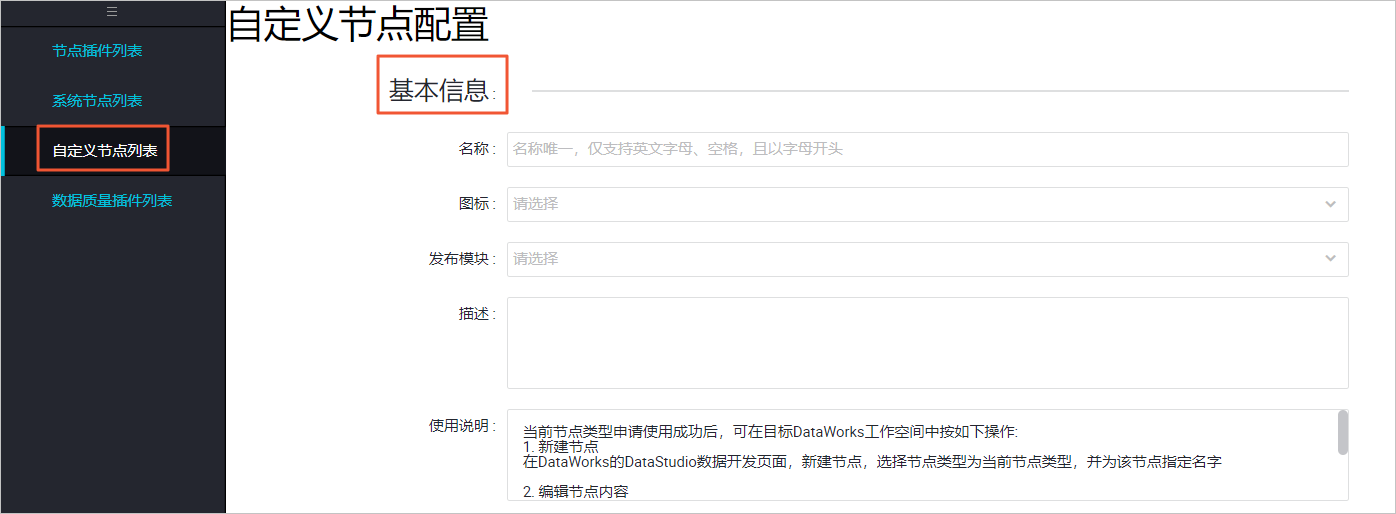
参数
描述
名称
自定义节点的名称,请确保唯一性。仅支持英文字母、空格,且以字母开头。
图标
在下拉列表中选择需要的图标。
发布模块
支持临时查询、手动业务流程和数据开发。
描述
对自定义节点进行简单描述。
使用说明
您可以根据自身需求修改使用说明。
在插件配置区域,选中插件类型后,在下拉列表中选择插件。
插件类型包括引擎型和业务型:
引擎型:通过上传JAR或其它格式的代码包定义插件的功能,通常用于驱动自定义计算引擎。
业务型:以开发手动业务流程的方式定义插件的功能,通常用于封装多个基础节点实现特定的业务逻辑。
在编辑器设置区域,配置各项参数。
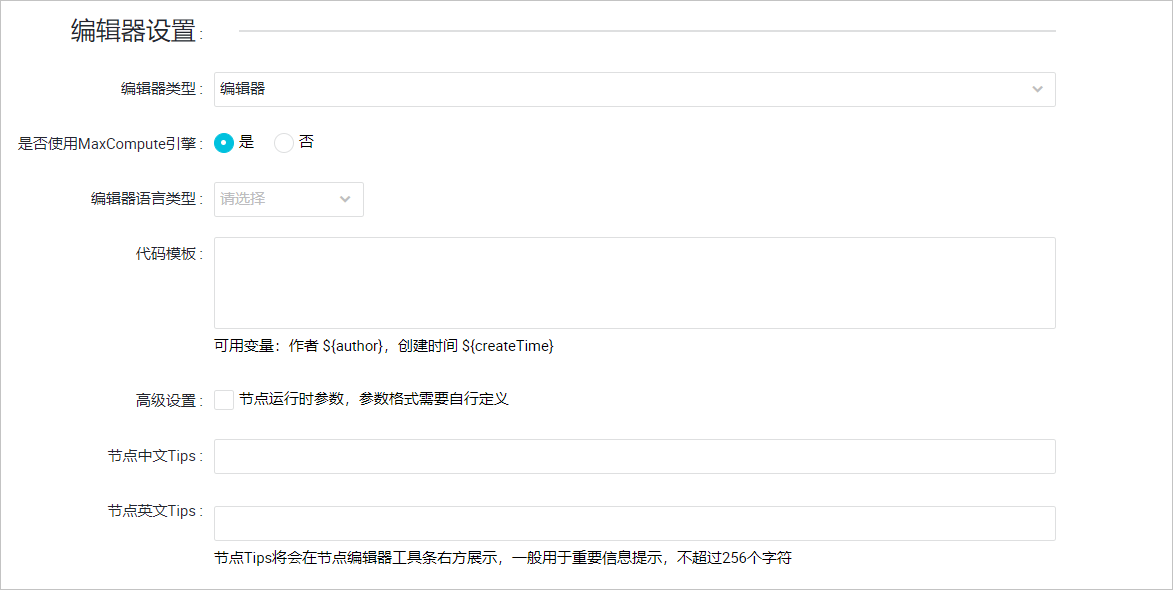
参数
描述
编辑器类型
包括编辑器和数据源选择+编辑器。
是否使用MaxCompute引擎
如果您的插件需要使用MaxCompute引擎则必须开启,如果不需要则可以关闭。
说明仅选择编辑器类型为编辑器时,显示该参数。
数据源类型
在下拉列表中选择数据源类型,仅支持以URL方式配置的数据源。
说明仅选择编辑器类型为数据源选择+编辑器时,显示该参数。
编辑器语言类型
支持ODPS SQL、JSON、Shell、Python、MySQL、XML和YAML等类型。
代码模板
可用变量:作者${author},创建时间{createTime}。
高级设置
节点运行时参数,参数格式需要自定义。
参数模板
设置自定义节点的参数模板。
说明仅选中高级设置时,显示该参数。
节点中文Tips
节点Tips展示在节点编辑器工具栏的右侧,通常用于提示重要的信息,不得超过256个字符。
节点英文Tips
在交互配置区域,配置各项参数。
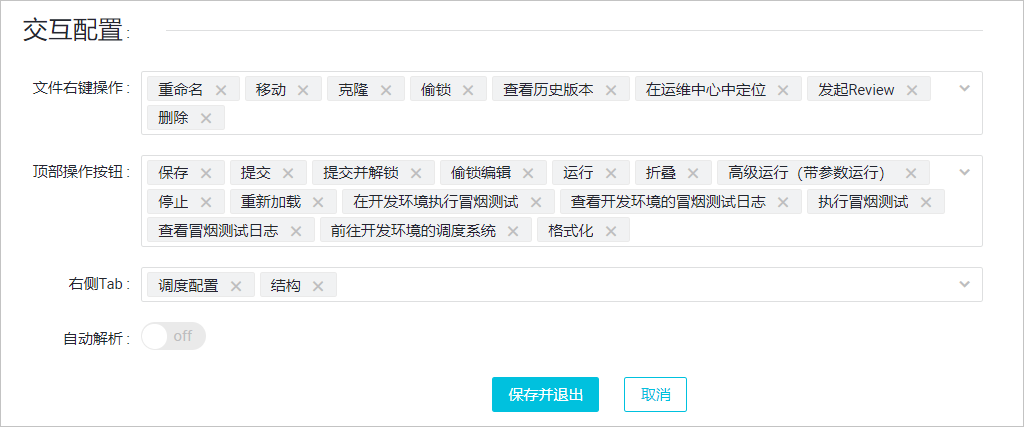
参数
描述
文件右键操作
默认选项:重命名、移动、克隆、偷锁、查看历史版本、在运维中心定位、删除和发起Review。
可选项:编辑、复制文件名和添加为桌面快捷方式。
顶部操作按钮
默认选项:保存、提交、提交并解锁、偷锁编辑、运行、折叠、高级运行(带参数运行)、停止、重新加载、在开发环境执行冒烟测试、查看开发环境冒烟测试日志、执行冒烟测试、查看冒烟测试日志、前往开发环境的调度系统和格式化。
可选项:运维中心、发布和预编译。
右侧Tab
默认选项:调度配置和结构。
可选项:版本、血缘关系和参数配置。
自动解析
如果开启,调度配置界面会显示相关入口。如果关闭,则调度配置界面没有相关入口。自动解析是根据代码中的血缘关系,解析出本节点的输入及本节点的输出。
单击保存并退出,进入自定义节点列表查看新建的自定义节点。
启用模块包括数据开发、手动业务流程和临时查询,您可以根据自身需求进行选择。

目前仅项目所有者或节点创建人可以编辑和删除自定义节点:
编辑:单击编辑进入创建自定义节点页面,您可以根据自身需求更改相关的节点。
删除:如果没有任务使用该节点,您可以直接删除。如果有任务使用该节点,会提示报错。您需要先下线任务,才可以进行删除操作。
